Fluxo de Caixa Gerencial
O fluxo de caixa é uma ferramenta que apresenta as receitas e despesas financeiras da empresa dentro de um determinado período. As receitas e despesas podem ser previsões ou movimentações já efetivas dentro deste período. O objetivo do fluxo de caixa é demonstrar a variação do saldo financeiro, sendo um insumo para tomada de decisão dentro da empresa.
Ele é utilizado diariamente no nível operacional para verificar a situação financeira. Ao visualizar o resultado do dia, com base na visão selecionada, pode-se fazer o acompanhamento dos recebimentos previstos que foram realmente efetivados e transformados em caixa, permitindo realizar a análise se há recursos necessários para efetuar os pagamentos que estão vencendo.
Com base nas informações de receitas e despesas que irão ocorrer, é possível analisar estratégias para equilibrar o saldo da empresa, montando os possíveis cenários. Neste nível, a análise é geralmente a curto, no máximo a médio prazo, sendo necessário utilizar os cenários para tomadas de decisões mais rápidas, com movimentações de recursos, antecipando ou postergando pagamentos, retirando dinheiro de aplicações e tomando empréstimos bancários.
O fluxo de caixa, no nível tático, tem como foco principal a análise de médio e longo prazo, considerando provisionamentos já realizados e simulando cenários projetados baseados em períodos de tempos já realizados, ou considerando o orçamento de anos anteriores. Neste caso, o foco é verificar a saúde financeira da empresa em um período futuro.
O fluxo de caixa gerencial, em um primeiro momento, assemelha-se muito ao fluxo de caixa encontrado na Gestão de Tesouraria, porém, este fluxo está voltado inteiramente para as contas financeiras definidas no plano utilizado pela empresa.
Definições cadastrais
O plano financeiro é utilizado para a gestão financeira dos resultados, receitas e despesas, portanto, não possui contas de ativo e passivo. No mercado, o plano financeiro é também conhecido como DRE Financeiro, pois traz a situação da empresa naquele momento.
Para criar ou consultar o Plano Financeiro acesse Cadastros > Modelos de Planos > Cadastro (F043MPC):
- Após selecionar um plano financeiro é possível acessar a guia Plano Contas. Para visualizar a estrutura do plano, clique no botão Hierárquico;
- No plano financeiro, existem as contas sintéticas (exibidas em letras maiúsculas), que trazem a soma dos valores das contas analíticas abaixo delas (exibidas em letras minúsculas). Apenas as contas analíticas receberão valores nos lançamentos;
- Este tipo de plano é utilizado quando a empresa deseja gerar um orçamento por conta financeira ou verificar o status atual financeiro da empresa;
- Para visualizar o fluxo de caixa por conta financeira, é necessário possuir um plano financeiro cadastrado e ligado à empresa.
Os centros de custo têm a função de fazer a separação entre as áreas, dando mais autonomia ente elas para controlar e calcular as despesas.
Existem dois tipos de Centros de Custos (CC):
- Não produtivos: são os CC que não geram receitas diretas para o negócio. Por exemplo Administrativos, Financeiro, Comercial;
- Produtivos: são os CC que impactam diretamente na produção ou na geração de receitas. Por exemplo: Operacional Indireto, Operacional Direto;
Para criar ou consultar o plano de centro de custos acesse Cadastros > Modelos de Planos > Cadastro (F043MPC):
- Após selecionar um plano financeiro é possível acessar a guia Plano Contas. Para visualizar a estrutura do plano, clique no botão Hierárquico;
- Os parâmetros referentes ao controle e cálculo de despesas podem ser visualizados separadamente ou como um todo, através da conta DIREÇÃO GERAL que representa a empresa como um todo;
- No plano de Centro de Custos, temos as contas sintéticas (ou contas pai, em letras maiúsculas), que trazem a soma dos valores das contas analíticas abaixo delas (contas filhas, em letras minúsculas). Apenas as contas analíticas receberão valores nos lançamentos.
O que você pode fazer:
As distribuições de títulos devem ser cadastradas quando for necessário considerar títulos que estão vencidos nas contas a pagar e a receber, em um período anterior ao que o cenário será montado. Isto porque estes títulos podem ser pagos ou recebidos dentro do período do fluxo de caixa.
Para que a distribuição dos títulos vencidos seja considerada no fluxo de caixa gerencial, deverá ser selecionada a opção Inclui Títulos Anteriores na guia Contas a Pagar e na guia Contas a Receber da tela de Parâmetros do Fluxo de Caixa Gerencial (F611PFC).
Para realizar as parametrizações referentes à distribuição de títulos vencidos acesse Finanças > Gestão de Plano Financeiro > Fluxo de Caixa Gerencial > Distribuição Vencidos (F611DVC).
- Informe no campo Início a coluna inicial para executar a distribuição de todos os valores vencidos apresentados no fluxo de caixa da tela F611PFC;
- Informe no campo Fim a coluna final para executar a distribuição de todos os valores vencidos apresentados no fluxo de caixa da tela F611PFC;
Veja os dois exemplos abaixo:
A sugestão da distribuição dos vencidos é feita para um fluxo com 6 ou mais períodos:
| C. Receber | Início | Fim | % Distribuição |
|---|---|---|---|
| linha 1 | 1 | 5 | 50% |
| linha 2 | 6 | 99 | 50% |
Neste exemplo, se estivermos vendo um Fluxo Mensal de 6 meses onde cada coluna seria um mês, a distribuição dos valores ficaria conforme abaixo:
| Coluna 1 | Coluna 2 | Coluna 3 | Coluna 4 | Coluna 5 | Coluna 6 | Total | |
|---|---|---|---|---|---|---|---|
| Linha 1 | 10% | 10% | 10% | 10% | 10% | 50% | |
| Linha 2 | 0 | 0 | 0 | 0 | 0 | 50% | 50% |
Ao informar uma linha apenas com 100%, os vencidos serão distribuídos igualmente para cada coluna (dia ou mês, conforme a periodicidade do fluxo):
| C. Receber | Início | Fim | % Distribuição |
|---|---|---|---|
| linha 1 | 1 | 5 | 100% |
| Coluna 1 | Coluna 2 | Coluna 3 | Coluna 4 | Coluna 5 | Total | |
|---|---|---|---|---|---|---|
| Linha 1 | 20% | 20% | 20% | 20% | 20% | 100% |
Desta forma, ao acessar a tela de Parâmetros do fluxo de Caixa Gerencial (F611PFC) e marcar a caixa de seleção Inclui Títulos Anteriores, ao clicar no botão Processar é apresentada na tela de Fluxo de caixa Gerencial Analítico (F611RAN) a guia Vencidos(Y).
A tela F611RAN pode ser acessada ao clicar no botão Analítico localizado na visualização do fluxo de caixa (F611FCC).
Processo que possibilita a geração de lançamentos os quais ainda não ocorreram e/ou não foram inseridos dentro do sistema, podendo efetuar previsões de débitos e créditos futuros. Estes lançamentos podem ser efetuados em contas e datas específicas.
Para lançar os valores que deverão aparecer no fluxo, acesse Finanças > Gestão do Plano Financeiro > Fluxo de Caixa Gerencial > Outros valores (F611VPF):
- No campo Conta Financeira indique uma conta onde será registrado o valor. Exemplo: 2050 – Gastos Diretos;
- Informe a Data Base;
- No parâmetro Valor Previsto Fluxo informe o valor. Exemplo: R$ 1000,00;
- Caso desejar, preencha o campo Observação. Exemplo: Outros valores;
- No parâmetro Visão Fluxo Considerada selecione a opção onde será apresentado o valor ao gerar o Fluxo de Caixa Gerencial . As opções são:
- "P - Previsto";
- "O - Projetado";
- "R - Realizado";
- "Z - A Realizar";
- "T - Todos";
Ao gerar o Fluxo de Caixa Gerencial (F611PFC) e marcar a caixa de seleção Considera Outros Valores, nos dados gerais da tela de geração do Fluxo de Caixa, ao clicar em Processar será gerado o fluxo considerando o valor lançado nesta tela de Outros valores (F611VPF).
Através da tela de parametrização para geração do fluxo de caixa gerencial é possível configurar campos gerais para emissão do fluxo, assim como campos específicos para as gestões de Contas a Receber, Contas a Pagar, Tesouraria e ainda para Aplicações e Empréstimos.
O Fluxo de caixa no nível tático, tem como foco principal a análise de médio e longo prazo considerando o provisionamento já realizado e simulando cenários projetados. Este processo pode ser baseado em um período de tempo já realizado ou considerando o orçamento de anos anteriores. Neste caso o foco é verificar a saúde financeira da empresa em um determinado período futuro.
Este fluxo de caixa gerencial, em primeiro momento, assemelha-se muito ao fluxo de caixa da Gestão de Tesouraria, porém este fluxo é voltado inteiramente para as contas financeiras definidas no plano utilizado pela empresa.
Para gerar o fluxo de caixa gerencial acesse Finanças > Gestão do Plano Financeiro > Fluxo de Caixa Gerencial > Parâmetros (F611PFC):
- Preencha o campo Fluxo com o valor 0 (zero) e pressione "enter" ou "tab" no teclado. O sistema gera automaticamente um número para o fluxo, o que permite consultá-lo posteriormente;
- Preencha o campo Ana/Sín com "A - Analítico(a)" ou "S - Sintético(a)" para que o sistema exiba os valores conforme o nível definido;
- Indique no campo Período como será a periodicidade do agrupamento das informações no período informado. Este parâmetro pode ser definido com as seguintes opções:
- "D - Diário": ao utilizar esse tipo de período e informar algum valor no campo Intervalo de Dias, é importante observar que o último agrupamento pode apresentar quantidade de dias inferiores, por ter datas que geram agrupamento de período incompleto;
- "S - Semanal": a semana é considerada conforme o calendário, ou seja, inicia no domingo e encerra no sábado. Dependendo das datas do período informado, o primeiro e o último agrupamento podem apresentar quantidade de dias inferiores a uma semana, por serem incompletas;
- "Q - Quinzenal": o sistema considera como quinzenas do primeiro dia até o dia 15 do mês e do dia 16 até o último dia do mês. A primeira e a última quinzena do fluxo podem ter quantidade de dias menores do que as demais quinzenas por serem incompletas;
- "M - Mensal";
- "T - Trimestral": o sistema considera os trimestres do ano, ou seja, 1º trimestre de 1º de janeiro até 31 de março, 2º trimestre de 1º de abril até 30 de junho, 3º trimestre de 1º de julho até 30 de setembro e o 4º e último trimestre do ano 1º de outubro até 31 de dezembro. Neste período também é possível ter trimestres incompletos no fluxo, pois dependendo das datas de seleção, pode apresentar quantidade de meses menores que os trimestres do ano;
- "R - Semestral": o sistema considera como semestres do dia 01 de janeiro até o dia 30 de junho e do dia 01 de julho até o dia 31 de dezembro. O primeiro e o último semestre do fluxo podem apresentar quantidade de meses menores que os demais semestres.
- "A - Anual": o sistema considera como ano do dia 01 de janeiro até dia 31 de dezembro, esse período também dependendo das datas informadas, o fluxo pode ser gerado com anos não completos.
- Nos parâmetros Período de e Período até informe as datas inicial e final a serem considerados no fluxo;
- Informe no campo Visão o tipo de visão que será apresentada na geração do fluxo de caixa gerencial. Cada uma destas visões irá alterar ou modificar a visualização do fluxo de caixa. Veja abaixo as opções:
- "P – Previsto": são apresentados os valores dos títulos em aberto. Os títulos em aberto são apresentados conforme o parâmetro Vencimento Base, Provável Pagamento ou Vencimento Normal. As ordens de compra, contratos de compra, comissões, pedidos e contratos de vendas não são apresentados;
- "O – Projetado": gera um fluxo para um determinado período utilizando as informações financeiras de um outro período, permitindo visualizar um cenário futuro baseado num cenário já existente. Por exemplo: é possível criar um cenário projetado para o mês de janeiro/2023 baseado nas informações do último semestre do ano de 2022;
- "R – Realizado": quanto aos títulos, são apresentados somente os valores liquidados.Qquanto às contas internas, são apresentados somente os valores referentes aos movimentos da conta interna. Os títulos liquidados são apresentados conforme a sua data de movimento. As ordens de compra, contratos de compra, comissões, pedidos e contratos de vendas não são apresentados;
- "Z – A Realizar": quanto aos títulos, são apresentados somente os valores em aberto dos títulos. As ordens de compra, contratos de compra, comissões, pedidos e contratos de vendas também são apresentados. Quando o título se originar da tesouraria, o valor deste título não é apresentado no fluxo de caixa, pois o valor referente a este evento - inclusão do título - deve ser apresentado através do movimento da tesouraria;
- "T – Todos": gera todos os registros do fluxo de caixa, possibilitando filtrar as informações através das outras visões: "P - Previsto", "R- Realizado" e "Z - A Realizar".
- Informe no campo Empresa uma ou mais empresas para compor o Fluxo de Caixa;
- No parâmetro Agrup. Filiais é possível informar um agrupamento de filiais para compor o Fluxo de Caixa;
- Indique no campo Filial uma ou mais filiais para compor o Fluxo de Caixa;
- Caso a caixa de seleção Considera Natureza Outros Valores Previstos seja marcada, ao mostrar o fluxo, serão apresentadas na tela Fluxo de Caixa Gerencial (F611FCC) as contas movimentadas e se estas são de receitas ou despesas. Estas contas são definidas na tela Outros Valores do Fluxo de Caixa Gerencial (F611VPF). Obs.: Para o sistema considerar essa opção, deve-se marcar também a caixa de seleção Considera Outros Valores.
- Ao marcar a caixa de seleção Iniciar c/Saldo, o valor informado neste campo é apresentado na coluna Tesouraria da linha Saldo Anterior ao processar e mostrar o fluxo.
- Defina o campo Data Base. Quando esta opção e as caixas de seleção Calcula Correção/Descontos das guias Contas a Receber e Contas a Pagar estiverem marcadas, é executado o cálculo dos valores de juros, multas, descontos, etc. sobre os títulos do Contas a Receber e/ou do Contas a Pagar, considerando a data base informada para cálculo. Se a data base estiver em branco (zerada), o sistema irá considerar a data base como sendo a data atual. Os cálculos são feitos utilizando a mesma lógica das telas de consulta de títulos do Contas a Receber e Contas a Pagar.
- Informe os parâmetros Conta Receitas e Conta Despesas. As contas informadas nestes campos são utilizadas para os movimentos que não possuem rateio, e que, quando é gerado o fluxo, a transação no campo Forma de rateio é diferente de zero, ou seja, exige rateio. Normalmente são os movimentos inseridos anteriores à data de implantação do rateio/plano financeiro.
- Marque a caixa de seleção Inclui Títulos Anteriores para o sistema carregar os títulos anteriores à implantação;
- Ao marcar a caixa de seleção Incluir Efetivos o sistema considera os títulos efetivos do contas a receber no fluxo;
- Em Incluir Previstos, ao marcar esta opção, o sistema considera os títulos previstos;
- Selecione as opções Inclui pedido e Inclui Contrato Venda para incluir os pedidos e contratos de vendas no fluxo de caixa, conforme informado no campo Data base dos dados gerais para o cálculo do fluxo;
- Marque a caixa de seleção Inclui títulos cancelados para visualizar os títulos cancelados no período informado;
- Caso as caixas de seleção Considera Float Bancário, Considera Atraso Médio e Considera Prazo Médio sejam marcadas, serão considerados para a definição dos vencimentos conforme definições cadastradas nos títulos ou em parâmetros do contas a receber;
- Ao marcar a caixa de seleção Calcula Correção/Descontos o sistema exibe esta informação, caso houver no período informado correção/descontos;
Os campos da coluna da direita referem-se aos filtros que podem ser utilizados:
Importante
Nos campos abaixo, é possível filtrar os registros que deseja que sejam ou não exibidos.
- Caso você preencha o campo e não marque a caixa de seleção Ñ, então o sistema exibirá os registros informados no campo;
- Caso você preencha o campo e marque a caixa de seleção Ñ, então o sistema exibirá todos os registros exceto aqueles informados no campo;
- Caso você deixe o campo em branco, o sistema exibirá todos os registros, sem aplicar filtro algum.
- No campo Tipo Título é possível selecionar os tipos de títulos que deseja que sejam exibidos;
- Selecione no parâmetro Grupo CR/CP o(s) código(s) do grupo de contas, os quais deverão constar no fluxo de caixa;
- Os campos Portador e Carteira referem-se a informações bancárias;
- Insira no parâmetro Tipo Título Vencido o tipo de título definido como filtro para os títulos vencidos, para apresentá-los no fluxo de caixa;
- Preencha os campos Vencidos de e Vencidos até com as datas definidas para filtro dos títulos anteriores. Por exemplo, se para o período do fluxo atual está sendo considerado o mês de Janeiro/2023, o período anterior poderia ser de 01/01/2022 até 31/12/2022 para considerar os títulos do ano anterior;
- Para os campos Conta Interna e Tipo de Conta o sistema considera apenas o tipo de fluxo "R – Realizado". São considerados os movimentos de baixa que gerarem tesouraria, ou seja, movimentos de pagamentos e devoluções;
- É possível filtrar também por Transação e por Motivo contrato venda;
Após marcar as caixas de seleções desejadas, o sistemagera o fluxo de caixa baseado nos campos selecionados, e gera uma numeração para este fluxo permitindo acessá-lo novamente posteriormente.
- Marquer a caixa de seleção Inclui Títulos Anteriores para o sistema vai busca os títulos anteriores à implantação;
- Marque a opção Incluir Efetivos para o sistema considerar os títulos efetivos do contas a pagar no fluxo;
- Em Incluir Previstos, ao marcar esta opção, o sistema considera os títulos previstos;
- Ao marcar o campo Inclui DDA, caso houver a rotina de DDA parametrizada na empresa, os títulos serão exibidos no fluxo;
- Marque as caixas de seleção Incluir Ordem de compra e Inclui Contrato Compra para incluir ordens de compra e contratos de compra no fluxo de caixa, conforme informado no campo Data Base dos dados gerais para o cálculo do fluxo;
- Marque a caixa de seleção Inclui Títulos Cancelados para visualizar os títulos cancelados no período informado
- Ao marcar a opção Comissões/Pgto é possível informar no campo ao lado a data que deve ser considerada para o cálculo das comissões;
- Selecione o campo Calcula Correção/Descontos para o sistema exibir as correções/descontos no período informado.
Os campos da coluna da direita referem-se aos filtros que podem ser utilizados:
Importante
Nos campos abaixo, é possível filtrar os registros que deseja que sejam ou não exibidos.
- Caso você preencha o campo e não marque a caixa de seleção Ñ, então o sistema exibirá os registros informados no campo;
- Caso você preencha o campo e marque a caixa de seleção Ñ, então o sistema exibirá todos os registros exceto aqueles informados no campo;
- Caso você deixe o campo em branco, o sistema exibirá todos os registros, sem aplicar filtro algum.
- No campo Tipo Título é possível selecionar os tipos de títulos que deseja que sejam exibidos;
- Selecione no parâmetro Grupo CR/CP o(s) código(s) do grupo de contas, os quais deverão constar no fluxo de caixa;
- Os campos Portador e Carteira referem-se a informações bancárias;
- Insira no parâmetro Tipo Título Vencido o tipo de título definido como filtro para os títulos vencidos, para apresentá-los no fluxo de caixa;
- Preencha os campos Vencidos de e Vencidos até com as datas definidas para filtro dos títulos anteriores. Por exemplo, se para o período do fluxo atual está sendo considerado o mês de Janeiro/2023, o período anterior poderia ser de 01/01/2022 até 31/12/2022 para considerar os títulos do ano anterior;
- Para os campos Conta Interna e Tipo de Conta o sistema considera apenas o tipo de fluxo "R – Realizado". São considerados os movimentos de baixa que gerarem tesouraria, ou seja, movimentos de pagamentos e devoluções;
- É possível filtrar também por Transação e por Motivo contrato venda;
Após marcar as caixas de seleções desejadas, o sistema gera o fluxo de caixa baseado nos campos selecionados, e gera uma numeração para este fluxo permitindo acessá-lo novamente posteriormente.
- Marque a caixa de seleção Incluir para inclui movimentos da tesouraria no fluxo de caixa;
- Ao marcar o campo Caixa Mínimo o valor definido do mesmo será subtraído do saldo inicial do fluxo de caixa em cada uma das colunas geradas no fluxo;
- Ao selecionar a opção Data Liberação o sistema filtra os movimentos considerando a data de liberação com relação ao período. Caso este caixa de seleção esteja desmarcada , o sistema considera pela data do movimento;
Os campos da coluna da direita referem-se aos filtros que podem ser utilizados:
Importante
Nos campos abaixo, é possível filtrar os registros que deseja que sejam ou não exibidos.
- Caso você preencha o campo e não marque a caixa de seleção Ñ, então o sistema exibirá os registros informados no campo;
- Caso você preencha o campo e marque a caixa de seleção Ñ, então o sistema exibirá todos os registros exceto aqueles informados no campo;
- Caso você deixe o campo em branco, o sistema exibirá todos os registros, sem aplicar filtro algum.
- Informe a Conta Interna para geração do fluxo de caixa;
- Ao informar o campo Tipo Conta o sistema filtra movimentos conforme os tipos de conta informados, como CC ou CP, por exemplo.
- É possível filtrar também por Filial Conta Int. e por Transação;
Marque as caixas de seleção Incluir Aplicações e Incluir Empréstimos para que sejam incluídas estas informações caso existam aplicações e empréstimos cadastrados no sistema.
Os campos da coluna da direita referem-se aos filtros que podem ser utilizados:
Importante
Nos campos abaixo, é possível filtrar os registros que deseja que sejam ou não exibidos.
- Caso você preencha o campo e não marque a caixa de seleção Ñ, então o sistema exibirá os registros informados no campo;
- Caso você preencha o campo e marque a caixa de seleção Ñ, então o sistema exibirá todos os registros exceto aqueles informados no campo;
- Caso você deixe o campo em branco, o sistema exibirá todos os registros, sem aplicar filtro algum.
É possível filtrar as informações por Produto Bancário e por Banco.
Gerar fluxo
Após marcar as caixas de seleções desejadas, é possível clicar no botão Processar para o sistema gerar o fluxo de caixa baseado nos campos selecionados:
- O sistema gera uma numeração para este fluxo permitindo acessá-lo posteriormente caso desejar;
- Após processar, o sistema exibe o fluxo contendo as informações de Caixa Mínimo, Saldo Anterior, Receitas, Despesas e as contas baseadas no plano financeiro da empresa.
- O fluxo pode ser gerado em formato Sintético ou Analítico;
- É possível visualizar o fluxo em formato analítico ao clicar no botão Analítico no rodapé da tela;
- O fluxo gerado também poderá ser salvo em formato TXT ou CSV ao clicar no botão correspondente localizado no rodapé da tela do fluxo gerado pelo sistema.
Para cada novo fluxo de caixa gerado, o sistema grava as configurações utilizadas em uma tabela específica. A análise de fluxos utiliza os fluxos gravados nesta tabela e permite que sejam feitas comparações entre os fluxos gerados, possibilitando ainda selecionar os tipos de visões de cada um.
Acesse Finanças > Gestão de Plano Financeiro > Fluxo de Caixa Gerencial > Análise de Fluxos (F611AEF):
- No campo Fluxo 1 informe o fluxo que deseja visualizar e a Visão 1 desejada, que pode ser "P - Previsto", "O - Projetado" ou "R - Realizado" "Z - A Realizar";
- Em Fluxo 2 informe o fluxo o qual pretende comparar e a Visão 2 desejada, que pode ser "P - Previsto", "O - Projetado" ou "R - Realizado" "Z - A Realizada";
Clique no botão Mostrar para o sistema exibir os dois fluxos permitindo sua análise:
- A coluna Valor 1 do fluxo gerado se refere ao fluxo 1, e a coluna Valor 2 se refere ao fluxo 2, trazendo a informação de cada um deles lado a lado para analisar ou comparar;
- A coluna %Variação mostra o percentual obtido na comparação entre os dois fluxos;
- Essa funcionalidade é útil quando há situações como por exemplo, de um fluxo a realizar e outro fluxo realizado, pois permite comparar o valor a realizar e o valor realizado, evidenciando suas diferenças;
- É possível analisar também de forma analítica. Para isso, clique no botão Analítico e abra os valores e as informações conforme desejar;
Tem como propósito utilizar como base um fluxo de caixa do tipo projetado previamente gerado e projetá-lo para frente, efetuando projeções futuras baseando-se em períodos anteriores e permitindo que as projeções contenham ainda um caixa mínimo e saldo inicial. Depois de emitido o fluxo de caixa projetado, este poderá ser utilizado na tela de análise de fluxos.
Acesse Finanças > Gestão de Plano Financeiro > Fluxo de Caixa Gerencial > Projetado (F611FCP):
- Defina no campo Período Base - De o período inicial base para geração do fluxo de caixa projetado;
- Defina no campo Período Base - Até o período final base para geração do fluxo de caixa projetado;
- Indique a Visão para geração do fluxo de caixa projetado;
- Informe no parâmetro Período Projetado - De o período inicial para o qual o fluxo de caixa será projetado;
- Informe no parâmetro Período Projetado - Até o período final para o qual o fluxo de caixa será projetado;
- No campo Caixa Mínimo insira um valor como caixa mínimo para a geração do fluxo de caixa projetado;
- Preencha o campo Iniciar c/ Saldo com um valor inicial para a geração do fluxo de caixa projetado.

|
Veja também: |
 English
English Español
Español
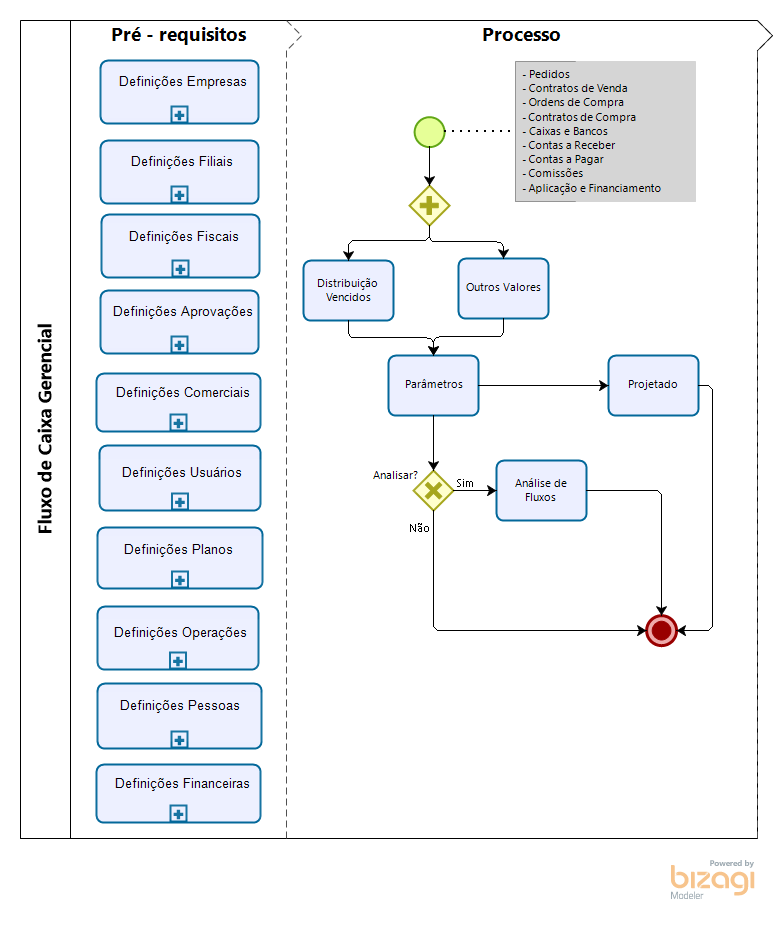
 English
English Español
Español


